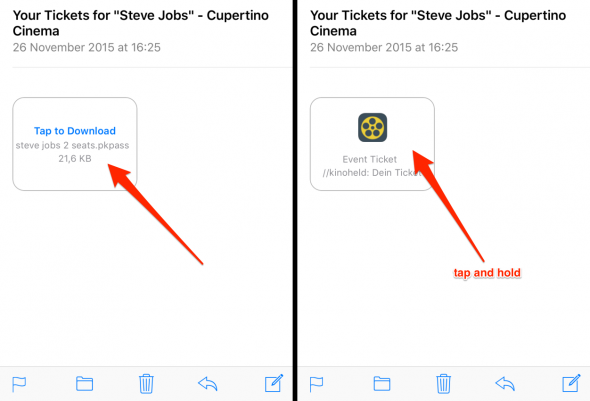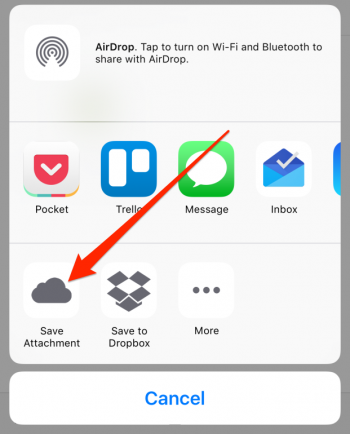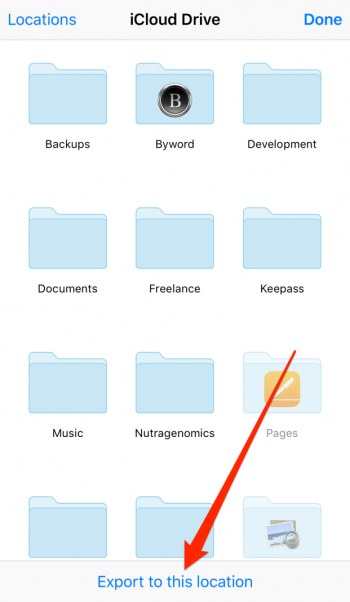Quando si riceve un'e-mail sull'iPhone che contiene uno o più allegati, l'allegato può essere scaricato toccando il file dall'applicazione Mail stessa. Tuttavia, sebbene sia possibile visualizzare la maggior parte dei file dall'e-mail, lo farai non essere in grado di modificarli. Per fare ciò è necessario aprirlo con l'apposita applicazione o salvarlo in formato iCloud unità. Successivamente vedremo come memorizzare un allegato che abbiamo in un messaggio di posta elettronica nel nostro archivio iCloud per averlo sincronizzato con tutti i nostri dispositivi.
Da Mail a iCloud Drive
a salva direttamente gli allegati e-mail su iCloud Drive e non semplicemente salvarlo localmente sul nostro iPhone o iPad, devi solo seguire i seguenti passaggi:
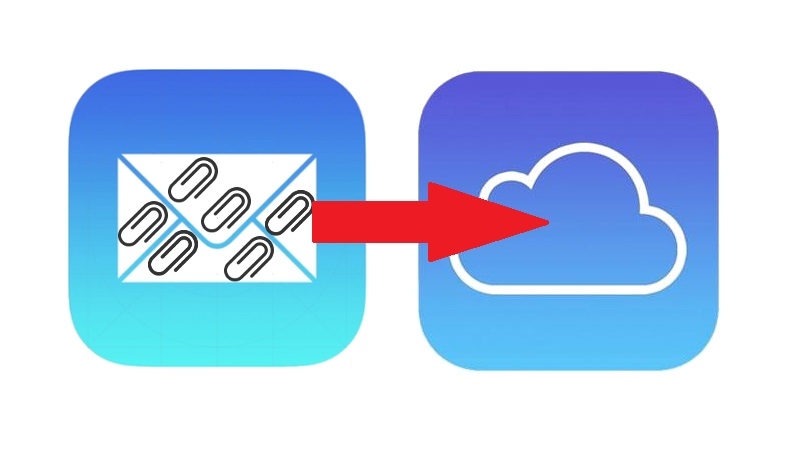
Innanzitutto, apri l'app Mail sul tuo iPhone, iPad o iPod Touch e seleziona il messaggio di posta elettronica che contiene l'allegato che desideri salvare.
Fare clic sull'allegato in modo che possa essere scaricato, se non è già stato fatto automaticamente. Se l'e-mail contiene più allegati, sarà necessario ripetere la stessa procedura per ciascuno di essi.
Ora che abbiamo scaricato il file allegato, possiamo tenere premuto il file fino a quando non viene visualizzato il menu Condividi. Quindi seleziona Salva e nella schermata successiva apri l'app iCloud Drive. Ora puoi selezionare una destinazione specifica per il file.
Scegli la cartella in cui desideri salvarlo a seconda del tipo di file in questione e salvalo in formato iCloud unità.
E se stai già testando la beta di iOS 10, come vedrai nel seguente video, il processo è ancora più semplice perché solo scegliendo una posizione in iCloud unità il file verrà salvato automaticamente:
Non dimenticarlo nella nostra sezione Tutorial Hai a tua disposizione una vasta gamma di suggerimenti e trucchi per tutti i tuoi dispositivi, apparecchiature e servizi Apple.
A proposito, non hai sentito il episodio di apple talkings, il podcast di Applelised?
FONTE | Trucchi per iPhone